A webhelycsoport rendszergazdája egy meglévő SharePoint-csoportwebhely kapcsolatot létesít egy új Microsoft 365-csoporttal. Ez a kapcsolat megkönnyíti a csapat termelékenységének javítását egy Microsoft 365 csoport tartalmával és erőforrásaival. Ezek az erőforrások a következőket tartalmazzák:
-
Az Outlookban csoportos beszélgetések során használható megosztott postaláda
-
Egy megosztott naptár, amelyen nyomon követheti a határidők, az események és a csoport szabadságait
-
Az új Planner-kijelzővel elérhető dokumentumkezelési eszközök
-
Csapat felvétele a Microsoft Teams segítségével valós idejű állandó csevegéshez
-
Egyetlen megosztott csoport identitása a kapcsolódó életciklusokkal és a Microsoft 365-források közötti házirenddel
Webhelycsoportgazda
A webhelycsoport rendszergazdája egy meglévő csoportwebhely-gyűjteményt csatlakoztathat egy Microsoft 365-csoporthoz. Ide tartoznak a népszerű klasszikus sablonok, például a klasszikus csoportwebhely-sablon (STS # 0) és a közösségi webhely sablon (COMMUNITY # 0), de vannak olyan sablonok, amelyekhez nem lehet csatlakozni Microsoft 365-csoporthoz, beleértve az alábbiakat:
-
BICENTERSITE # 0
-
BLANKINTERNET # 0
-
ENTERWIKI # 0
-
SRCHCEN # 0
-
SRCHCENTERLITE # 0
-
POINTPUBLISHINGHUB # 0
-
POINTPUBLISHINGTOPIC # 0
Az alwebhelyeket és a "/sites/ContentTypeHub" webhelyet nem lehet új Microsoft 365-csoportok csatlakoztatni. Miután csatlakozik egy csoporthoz, a meglévő csoportwebhely ugyanazt az URL-címet, a beállításokat és az engedélyeket tartja meg. A rendszergazda ezután további tulajdonosokat és tagokat adhat hozzá a kapcsolódó csoporthoz.
Tipp: A modernizációs készültségi eszköz segítségével jelentést készíthet a bérlői webhelyekről, többek között az Microsoft 365-csoportok hoz kapcsolódó webhelyekről. A jelentés azokat a webhelycsoportokat is felismeri, amelyekre szüksége lehet, mielőtt csatlakoztatja őket Microsoft 365-csoportok hoz.
Fontos: Ha a SharePoint-rendszergazdája engedélyezte ezt a lehetőséget, a webhelytulajdonosok elindíthatják a folyamatot egy új Microsoft 365 csoportba való csatlakozáshoz. További információt a webhelycsoport rendszergazdáinak engedélyezése vagy letiltása a klasszikus csoportwebhely új Microsoft 365-csoportokhoz való csatlakoztatásacímű témakörben talál.
Ha egy meglévő SharePoint-csoportwebhely csatlakozik egy új Microsoft 365-csoporthoz, annak URL-címe, beállításai és engedélyei nem változnak. Ez azt jelenti, hogy a webhelytulajdonosok, a tagok és a látogatók megszakítás nélkül is dolgozhatnak. Noha a meglévő lapok nem frissülnek automatikusan, elkezdheti a csoportwebhely modernizálását. Ez azt jelenti, hogy a meglévő lapok nem változnak, de új, modern csoportwebhely-Kezdőlap van hozzáadva. Az előző Kezdőlapra mutató hivatkozás a bal oldali navigációs sávon, a Kezdőlap lap "Kezdőlap" csoportjában található. Ez a hivatkozás az előző kezdőlapra vonatkozik, ha át szeretné helyezni az esetleges testreszabásokat az új modern csoportwebhely kezdőlapján. Emellett új lapokat is létrehozhat, és akár az új lapok egyikét is elvégezheti a webhely kezdőlapján.
További információért olvassa el a hatékonyabb együttműködés a SharePoint-csoportwebhely microsoft 365 alkalmazás-integrációs és a Microsoft 365-csoportokismertetése című témakört.
Meglévő webhely összekapcsolása új Microsoft 365-csoporttal
-
Nyissa meg a Beállítások menüt a felső navigációs sávon, majd kattintson a Csatlakozás új Microsoft 365 csoporthozparancsra.
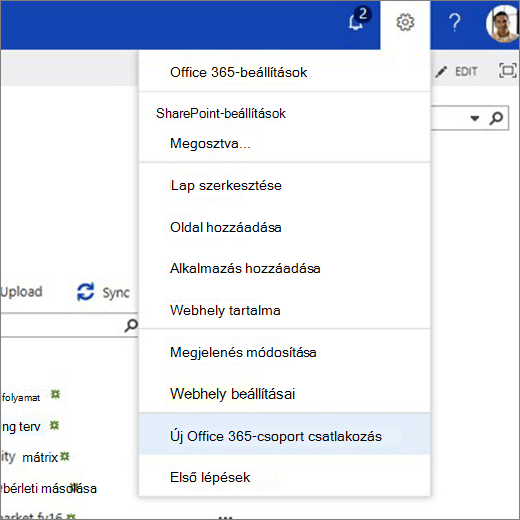
-
Megjelenik a csoport létrehozásának élménye. Szükség esetén frissítse a csoport nevét és az e-mail-aliast, és jelölje ki a csoport bizalmasságát és besorolását (ha engedélyezve van a bérlői fiókban). Kattintson a csoport csatlakoztatásagombra. A csoportok létrehozásával és beállításaival kapcsolatos további tudnivalók a Microsoft 365-csoportokismertetése című témakörben olvashatók.
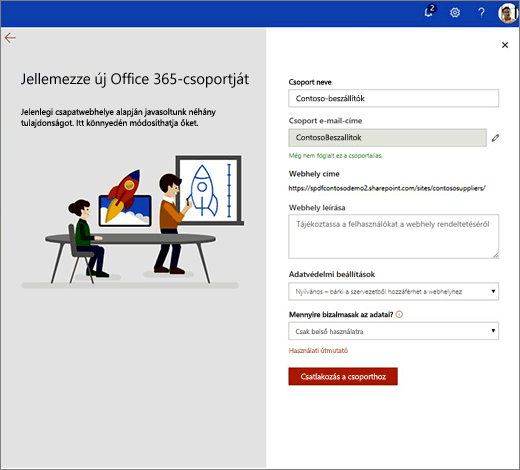
Megjegyzés: Ha a csoportwebhely olyan biztonsági csoportokba tartozik, amelyekhez Microsoft 365 csoporthoz csatlakozik, megjelenik egy figyelmeztetés, amely azt jelzi, hogy az egyes tagokat egyenként kell hozzáadni az új csoporttagokhoz. Ezek a tagok hozzáférést biztosítanak a csoport többi munkaterheléséhez.
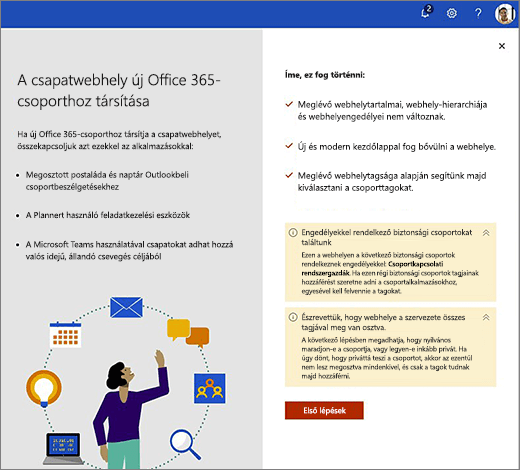
-
Megjelenik a személyek hozzáadása és hozzárendelése panel. A tulajdonosok és a tagok javasolt listája a meglévő webhely vizsgálata alapján. Új tulajdonosokat és tagokat vehet fel, illetve eltávolíthat személyeket a javasolt listákból. Amikor elkészült, kattintson a Befejezés gombra.
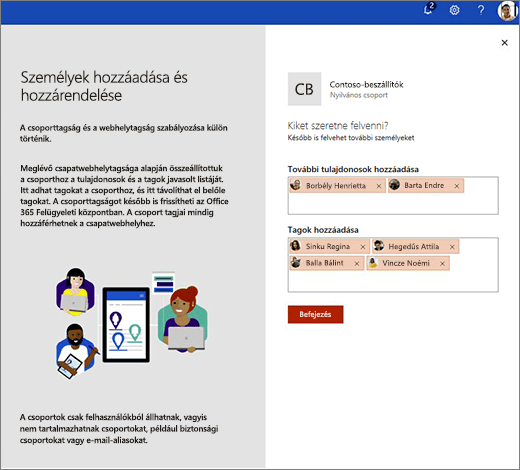
-
Ekkor megjelenik az új webhely kezdőlapja.
Az új, modern kezdőlapja a következőket tartalmazza:
-
az előző Kezdőlapra mutató hivatkozás a bal oldali navigációs sávon, a Kezdőlap lapon
-
a bal oldali navigációs sáv "beszélgetések" hivatkozása, amely a csoport Outlook-postaládájába navigál
-
a webhely tevékenységének kijelzője, amely a webhelyen a valós, a jelenlegi használatot fogja megjeleníteni
-
modern lapelrendezés, amely könnyen módosítható az igényeinek megfelelően
-
a fejléc adatainak csoportosítása, például adatvédelem, osztályozás (ha készlet) és a tagok fényképe
Bármikor kezelheti az új csoport tagságát.
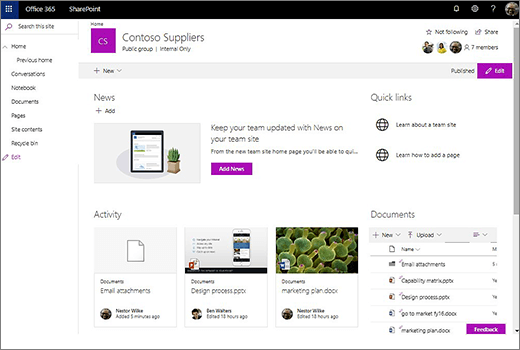
-
Webhelyek engedélyei és csoporttagság
A webhelyek engedélyei és csoporttagság kezelése külön történik. A csoporttagok mindig hozzáférhetnek a csoportwebhelyhoz, de a csoportwebhely maga is megosztható további olyan felhasználókkal, akik nem csoporttagok.
A webhelyek és a csoportok eltérő típusú engedélyekkel rendelkeznek. Az alábbi listák a webhelyek engedélyei és a csoporttagság közötti kapcsolatot mutatják:
Webhelycsoport
Ezek az alapértelmezett engedélyek csoportjai (az alapértelmezett jogosultsági szinttel) a webhelycsoportban:
-
Csoportwebhely-tulajdonosok (teljes hozzáférés)
-
Csoportwebhely tagjai (Szerkesztés)
-
Csoportwebhely látogatói (read)
Ezek a csoportok beágyazott tagságot (például Azure Active Directory csoportokat vagy Microsoft 365 biztonsági csoportokat) támogatnak.
Microsoft 365 Csoport
Ezek a csoportok szerepkörei (a jogosultsági szinttel):
-
Csoport tulajdonosainak (teljes hozzáférés)
-
Csoporttagok (Szerkesztés)
Ezek a szerepkörök nem támogatják a beágyazott tagságot, például az Azure Active Directory-csoportokat vagy a Microsoft 365 biztonsági csoportokat. Amikor felhasználókat ad hozzá ezekhez a szerepkörökhöz, a program automatikusan hozzáadja őket a kapcsolódó webhelycsoport-jogosultsági csoportokhoz: a csoporttagok a webhelytulajdonosok és a csoporttagok válnak a webhelyek tagjai számára.
Csoport csatlakoztatása meglévő webhelyhez
Ha egy meglévő csoportwebhely új Microsoft 365-csoporthoz csatlakozik, az alábbi módosítások történnek:
-
A csoportwebhely egy új csoporthoz kapcsolt webhelycsoport-rendszergazdája a csoport tulajdonosává válik.
-
aSharePoint arra fogja javasolni a felhasználókat, hogy a webhely aktuális felhasználói alapján a csoporttagok és a csoporttagok csoportba kerüljenek. Ha a webhely engedélyei csoport biztonsági csoportokat vagy Azure Active Directory-csoportokat tartalmaz, az SharePoint nem tud a csoporttagokra hivatkozni a csoportok tartalmának megfelelően, akkor ezeket a felhasználókat manuálisan kell felvennie a csoportba.
-
Az új csoporttagok a megadott webhelycsoport-engedélyek csoportjaiba kerülnek: a csoporttagok hozzáadódnak a csoportwebhely tulajdonosai csoporthoz, és a csoporttagok hozzáadódnak a csoportwebhely tagok csoportjához.
Ezek a módosítások a webhelycsoport szintjén történik. Ha van alwebhelye, és megszakadt az engedélyek öröklődése, az engedélyek modellje változatlan marad. Az engedélyek kiszűrése a webhelycsoport szintjéről az Ön által létrehozott modell szerint, az új csoport tulajdonosainak és tagjaival együtt.
-
Ha az új csoport adatvédelmi szintjét nyilvánosra állítja, akkor a szervezet minden tagja – kivéve a külső felhasználókat – hozzáférést fog biztosítani a csoporthoz.
Lásd még
Mi a SharePoint-csapatwebhely?










